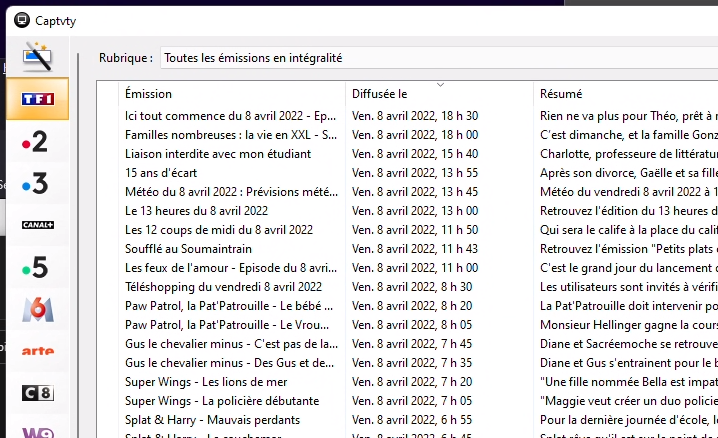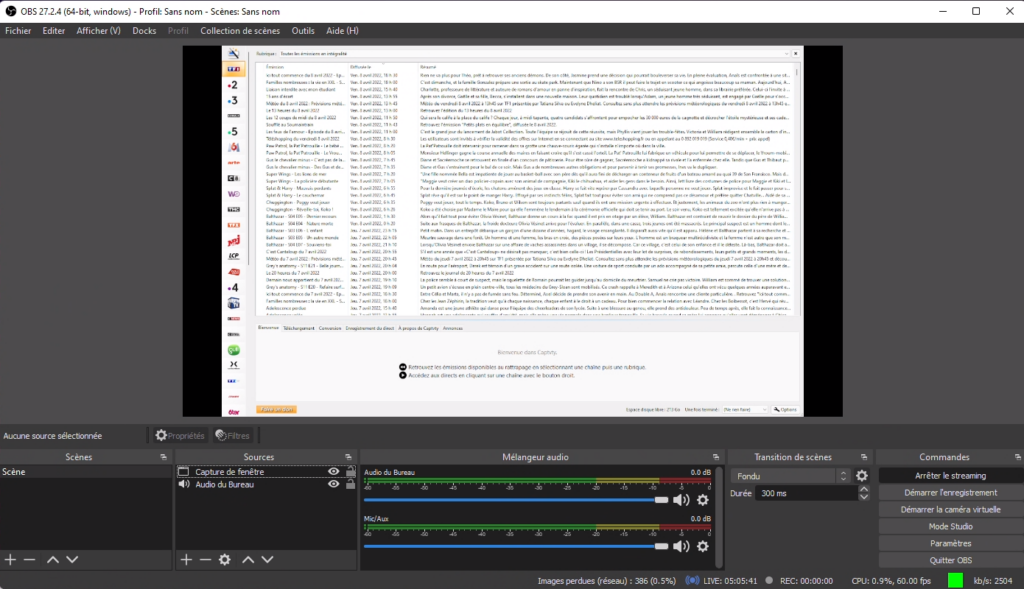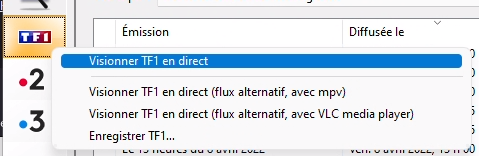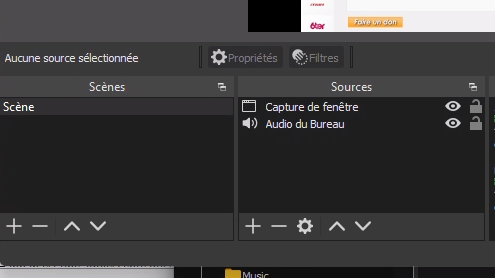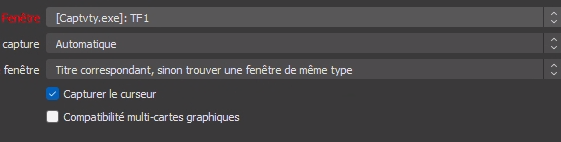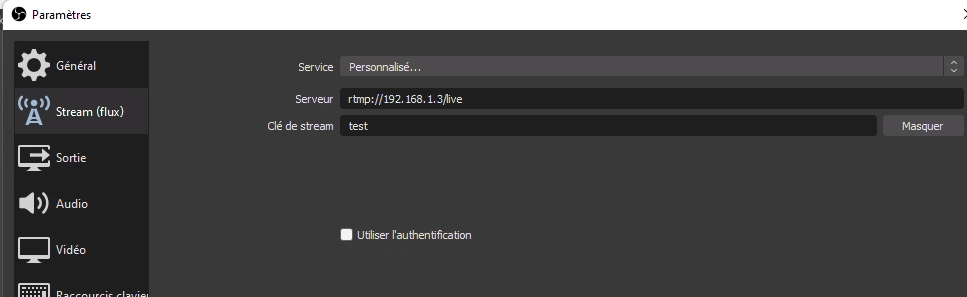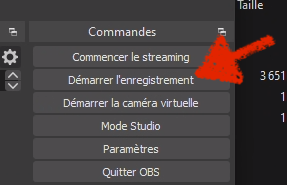Aujourd’hui, nous buvons du thé avec Wilhem Horn, créateur, notamment, de la fiction audio star wars Les Chroniques Galactiques.
Nous parlons évidemment de fictions audio, de ses projets en cours, de métal (la musique), de son rapport au jeu de rôle et à la création et même de dessins animés des années 80.
N’oubliez pas, si vous aimez, n’hésitez pas à partager, et si vous n’aimez pas, n’hésitez pas à partager aussi.
Les liens
DeadlandsGeekmag
Marylin Manson (Bowling for colombine)